Kuinka siirtyä Netis -verkon asetuksiin?

- 4780
- 93
- Kenneth Powlowski
Kuinka siirtyä Netis -verkon asetuksiin?
Rehellisesti, ennen kuin tämä aika ei tuntenut Netis -reitittimiä. Ostin Netis WF2411 -mallin nähdäkseni, millaisia laitteita se on hyvin, valmistella useita ohjeita näiden reitittimien asettamiseksi sivustoon. Ja tässä artikkelissa kerron sinulle, kuinka Netis -reitittimen asetukset syötetään. Mikään ei ole siellä vaikeaa, mutta olen jo nähnyt sellaisia kysymyksiä useita kertoja, joten päätin laatia pienen ohjeen päästäkseen Netisin ohjauspaneeliin. Kuten jo olet ymmärtänyt, esitän Netis WF2411: n esimerkissä. Mutta jos sinulla on erilainen malli, itse prosessin ei pitäisi eroa.
Asetusten kirjoittamisen jälkeen voit määrittää Internetin, Wi-Fi-verkon, asettaa tai vaihtaa salasanan ja T. D. Muuten, kaikissa näissä hetkissä aion laatia yksityiskohtaisia ohjeita, joista mielestäni on hyödyllistä monille. Verrattuna muihin reitittimiin, netis ei ole erilainen asetusten sivun syöttämisprosessi, joten jos sinulla on jo kokemusta, niin vaikeuksia ei pitäisi syntyä.
Avaa Netis -reitittimen asetukset klo 192.168.1.1
Ensinnäkin meidän on muodostettava yhteys reitittimeen. Jos haluat siirtyä ohjauspaneeliin tietokoneesta tai kannettavasta tietokoneesta, voit muodostaa yhteyden reitittimeen verkkokaapelin avulla, joka sisältyy. Reitittimessä liitämme kaapelin LAN -liittimeen ja tietokoneella verkkokorttiin.

Voit muodostaa yhteyden ja Siirry Wi-Fi-verkkoasetuksiin. Yhdistä vain reitittimen langattomaan verkkoon. Jos reititin on uusi tai olet juuri varmistanut asetukset, Wi-Fi-verkon vakiona nimi on jotain tällaista: "NETIS_C2323B" (Tavallinen nimi (SSID) on merkitty tarraan reitittimen pohjasta). Minulla oli oletus Wi-Fi-salasana, "Salasana". Nämä tiedot on osoitettu myös tarrassa laitteen pohjasta. Netis -reitittimen asetusten pääsylle on myös osoite.
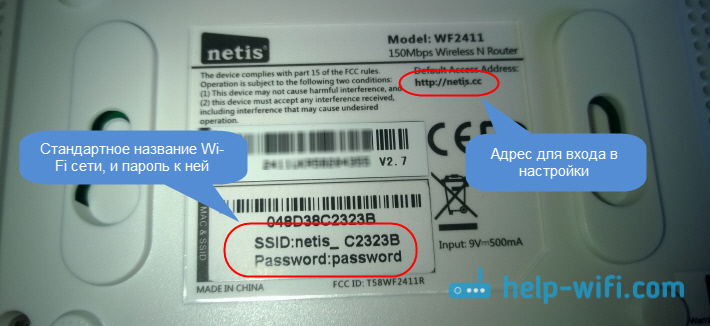
Yhdistä vain tähän langattomaan verkkoon kannettavasta tietokoneesta tai mobiililaitteesta.
Menemme asetuksiin selaimen läpi
Jos olet yhteydessä Netis -reitittimeen, näit keltaisen kuvakkeen lähellä Internet -yhteyskuvaketta ja tila "ilman pääsyä Internetiin", niin tämä on melko normaalia. Vain reititintä ei ole vielä määritetty, eikä sinua tarvita Internet -asetusten syöttämiseen.
Avaa selain yhteyden jälkeen ja soita osoite osoitepalkissa 192.168.1.1, http: // netis.CC, tai 192.168.1.245 (uusissa malleissa). Voit myös yrittää mennä osoitteeseen 192.168.1.254. Kuten yllä olevasta kuvakaappauksesta näet, reitti ei tarkoita osoitetta 192.168.1.1, mutta vain http: // netis.CC. Mutta asetukset avataan siihen ilman ongelmia. Valitse tai kopioi osoite ja seuraa sitä. Uudet laitteet osoittavat IP -osoitteen 192.168.1.245.
Sivu, jolla on nopea asetukset, avautuu välittömästi.
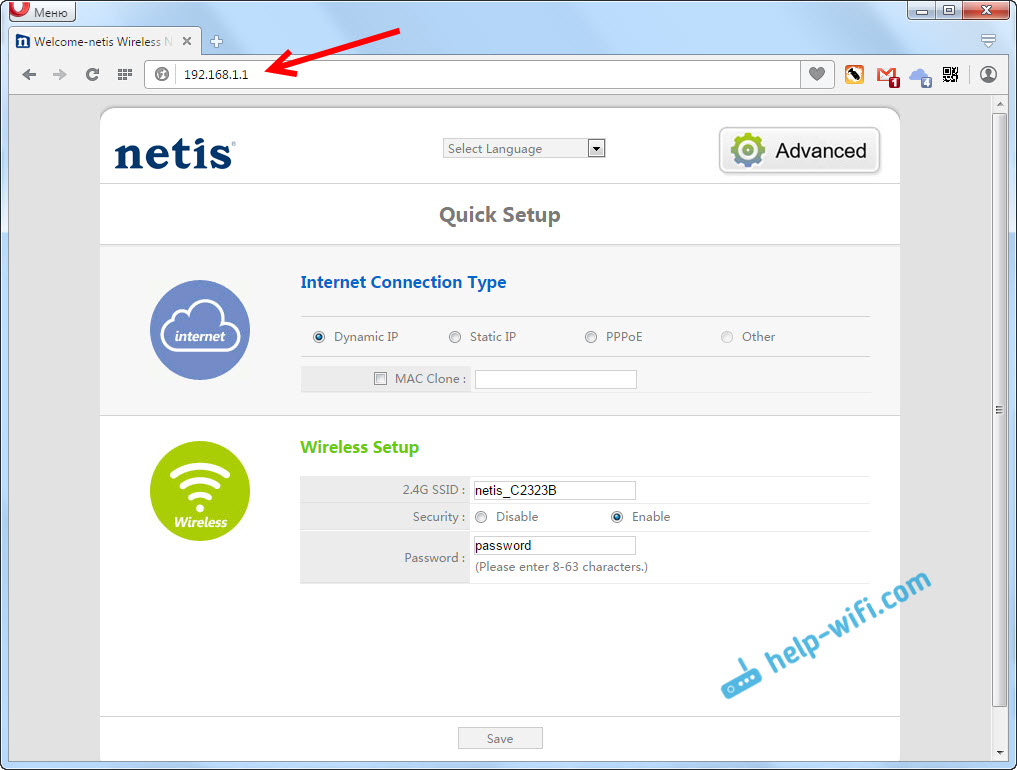
Voit muuttaa asetusten kielen venäjäksi. Ja avataksesi lisää asetuksia napsauttamalla painiketta Pitkälle kehittynyt.
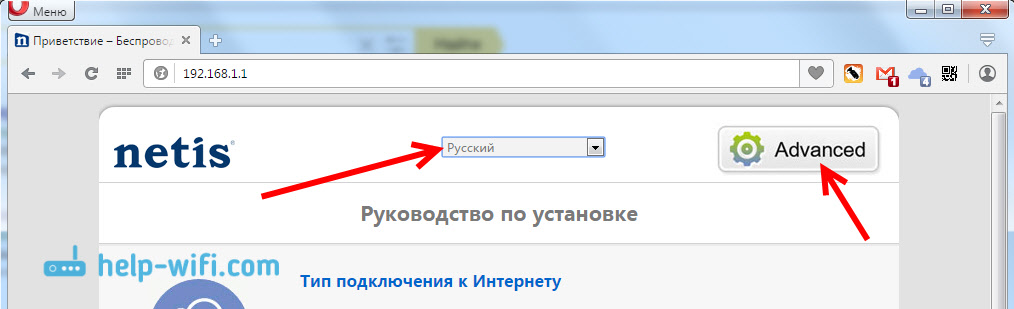
Tätä laajennetut asetukset näyttävät:
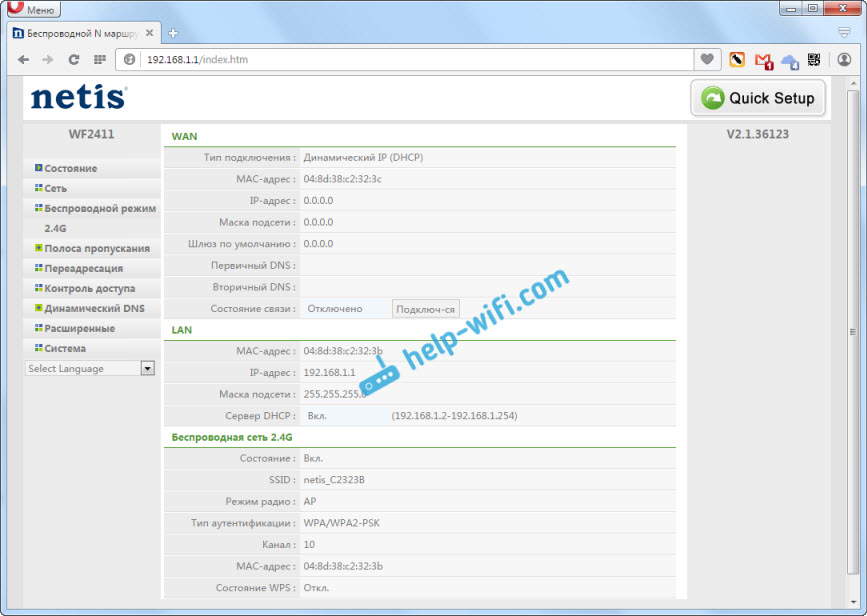
Pidin todella ohjauspaneelista. Yksinkertainen, ei mitään tarpeetonta, siellä on venäläinen kieli (TP-Link, hei) ja loistava sivu, jolla on nopeat ja tärkeimmät asetukset, joilla voit määrittää Netisin melkein muutamalla napsautuksella hiirellä. Ja tarvittaessa voit siirtyä edistyneisiin asetuksiin ja palata myös pika -asetuksiin.
Netis.Cc tai 192.168.1.245 ja kirjautumis-/salasanan vieras
Päivittää: Netis -reitittimien uusissa malleissa Web -käyttöliittymä (sivu asetusten kanssa) oletuksena on jo suojattu kirjautumis- ja salasanan avulla. Kirjaudu sisään (käyttäjänimi) - Vieras, Salasana (Web -salasana) - Vieras@xxxx. Missä XXXX viimeiset neljä merkkiä Reitittimen MAC -osoitteessa.
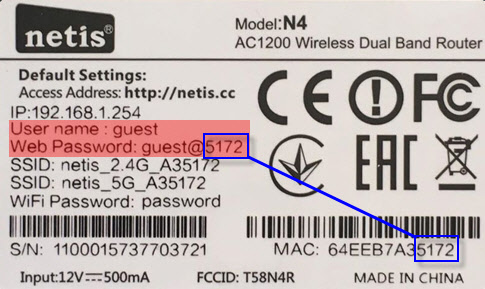
Käyttäjän ja salasanan syöttöpyyntö näkyy selaimessa siirtymisen jälkeen http: // netis.CC tai 192.168.1.245.
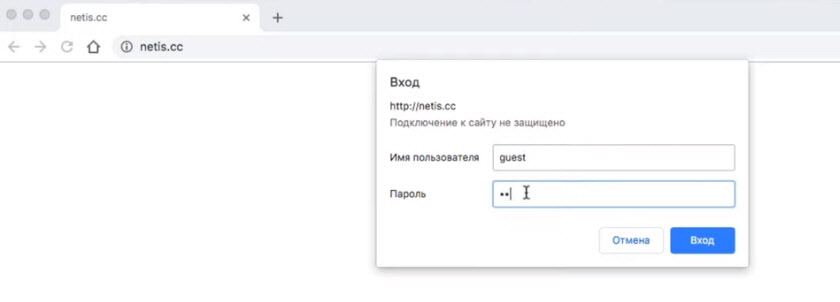
IP -osoite itsessään on myös muuttunut. Jo käytetty http: // 192.168.1.245. Tai vanha hotname http: // netis.CC.
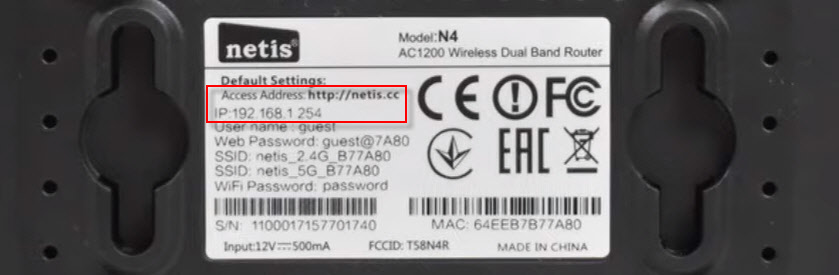
Itse verkkoliittymä on muuttunut myös hiukan.
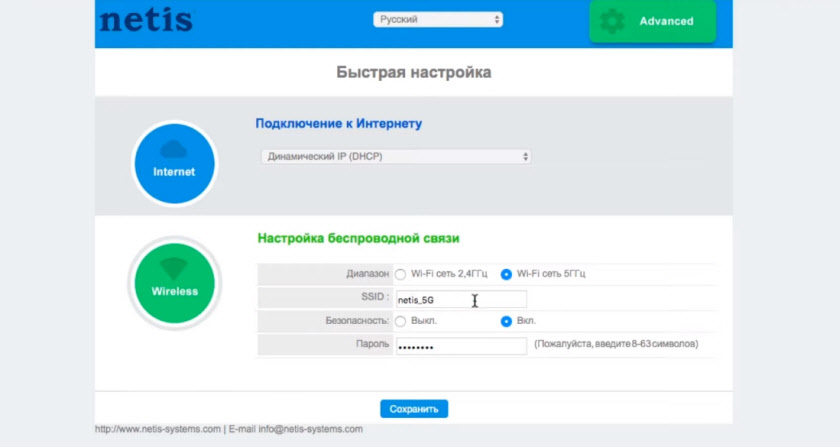
Turvallisuuden kannalta tämä hyvä ratkaisu. Tarkoitan vieraskirjautumisen ja salasanan asentamista tehdasasetuksiin. Lisäksi kunkin reitittimen salasana on erilainen, koska jokaisella reitittimellä on yksilöivä MAC -osoite. Aikaisemmin Netis -reitittimien asetuksia oletusarvoisesti ei suojattu ollenkaan. Ja harvat ihmiset asettavat tämän salasanan reitittimen asettamisprosessissa (vaikka kirjoitan tästä jokaisessa ohjeessa). Ja jos asetuksia ei suojata salasanalla, niin kuka tahansa reitittimeen kytketty pääsee verkkoon.
Mutta toisaalta, nyt reitittimen asettamisprosessista on tullut hieman monimutkaisempi. Kaikkien selaimen reitittimen osoite on välttämätöntä, mutta myös syötetään käyttäjänimi ja salasana,. Havaintojeni mukaan tämä aiheuttaa vaikeuksia tavallisilla käyttäjillä.
Mitä tehdä, jos se ei mene Netis -asetuksiin?
Ehkä niin yritettäessä avata osoite 192.168.1.1, 192.168.1.245 tai http: // netis.CC, näet viestin, että "sivuja ei ole käytettävissä" tai "sivua on mahdotonta avata". Muutama vinkki päätöksestä:
- Ensinnäkin, katso erityisesti tästä ongelmasta kirjoitetun artikkelin vinkkejä: mitä tehdä, jos se ei mene reitittimen asetuksiin vuodelle 192.168.0.1 tai 192.168.1.1?
- Muista tarkistaa, onko sinulla automaattinen vastaanotto IP -osoitteesta liitäntäominaisuuksissa. Kuinka tehdä tämä, kuvasin yksityiskohtaisesti yllä olevassa artikkelissa.
- Tarkista, onko reititin käytössä.
- Tarkista kaapelien kytkentä. Voi olla, että sinut liitettiin virheellisesti kaapeliin, ei LAN -liittimeen, vaan Waniin.
- Jos et voi mennä kaapelin Netis-reitittimen asetuksiin, kokeile Wi-Fi. Ja päinvastoin.
- Yritä avata web -käyttöliittymä toiselta tietokoneelta, jos tällainen mahdollisuus on.
- Hylkää reitittimen asetukset ja yritä siirtyä osoitteeseen http: // netis.CC taas.
Siinä kaikki. Toivon, että onnistut. Toivottaen!
- « Internetiin ei ole pääsyä TP-Link-reitittimen kautta
- Miksi Windows 10 ei automaattisesti muodosta yhteyttä Wi-Fi hen? »

